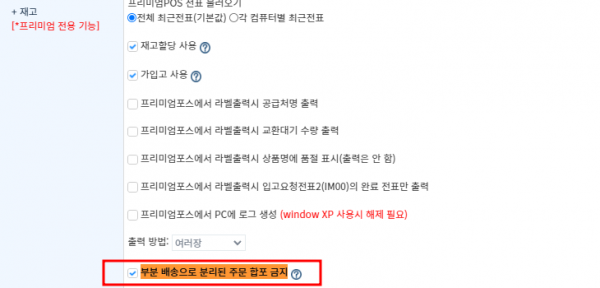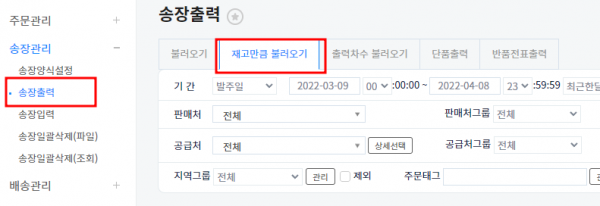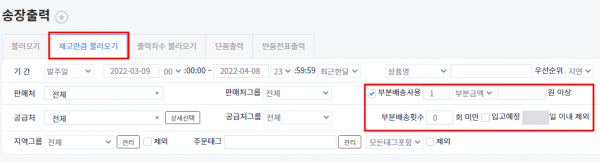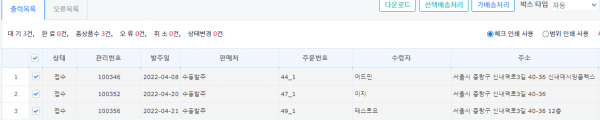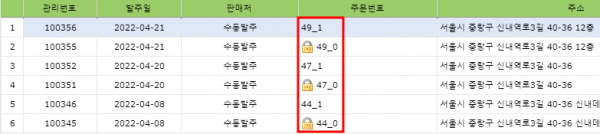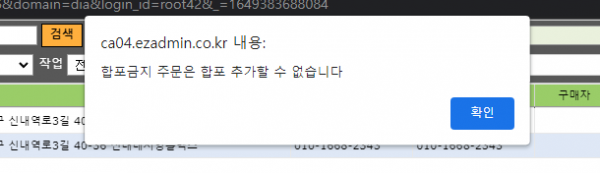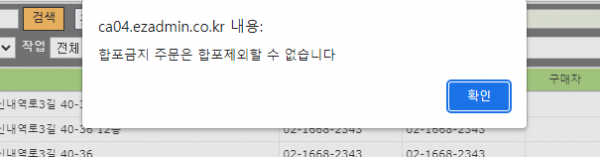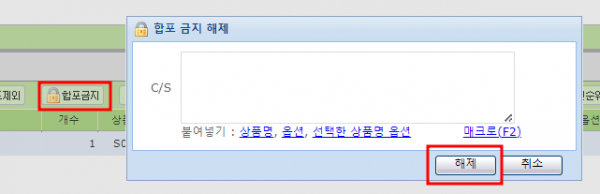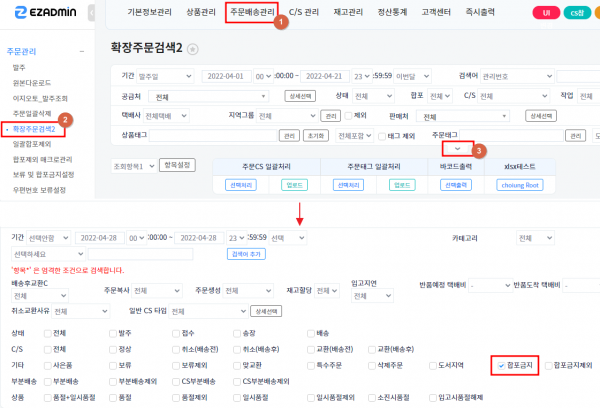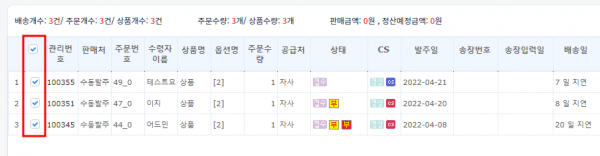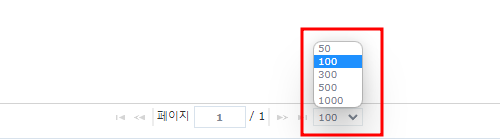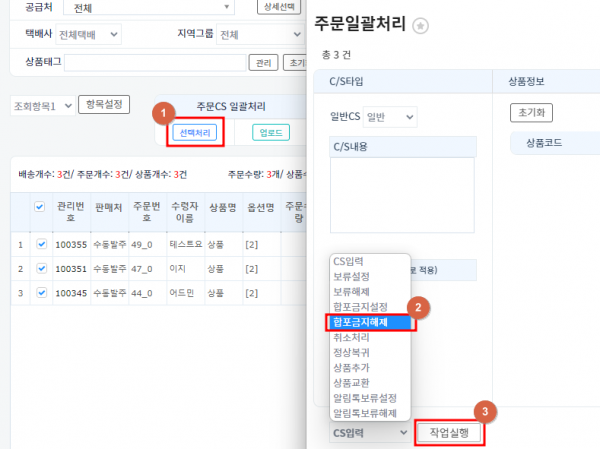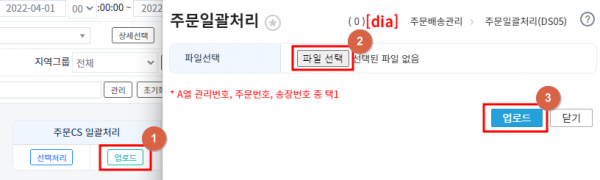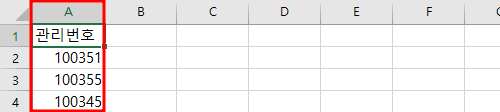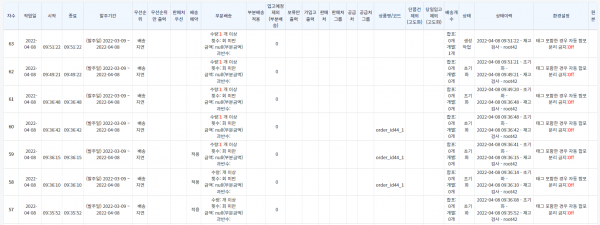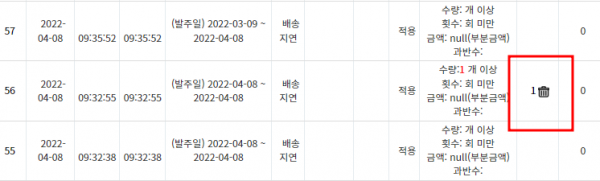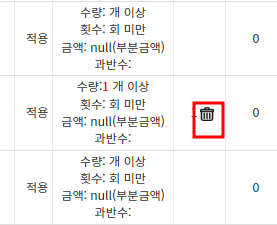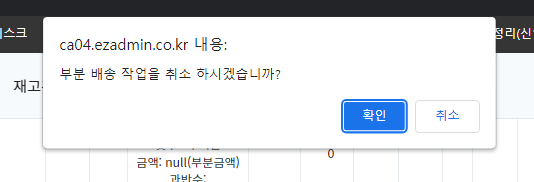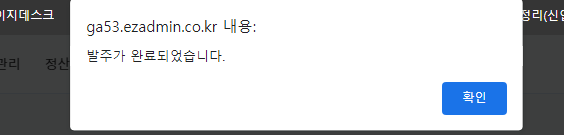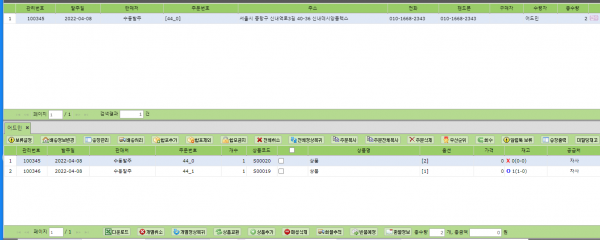"부분 배송으로 분리된 주문 합포 금지"의 두 판 사이의 차이
| 8번째 줄: | 8번째 줄: | ||
*송장출력(할당)에서도 적용 가능합니다. | *송장출력(할당)에서도 적용 가능합니다. | ||
*사용을 원하시는 경우 담당매니저 또는 문답게시판으로 문의 바랍니다. | *사용을 원하시는 경우 담당매니저 또는 문답게시판으로 문의 바랍니다. | ||
| − | |[[파일:부분배송 환경설정.png|대체글=|섬네일| | + | |[[파일:부분배송 환경설정.png|대체글=|섬네일|600x600px|(확대하려면 클릭)]] |
|} | |} | ||
<div>__TOC__</div> | <div>__TOC__</div> | ||
| 26번째 줄: | 26번째 줄: | ||
| − | ||[[파일:Cs부분배송 송장출력탭.png|대체글=|섬네일| | + | ||[[파일:Cs부분배송 송장출력탭.png|대체글=|섬네일|600x600px|(확대하려면 클릭)]] |
|} | |} | ||
| 40번째 줄: | 40번째 줄: | ||
[[부분배송 하는 방법은 뭔가요?|<부분배송 하는 방법>]] | [[부분배송 하는 방법은 뭔가요?|<부분배송 하는 방법>]] | ||
| − | ||[[파일:Cs부분배송 부분배송 사용.png|대체글=|섬네일| | + | ||[[파일:Cs부분배송 부분배송 사용.png|대체글=|섬네일|600x600px|(확대하려면 클릭)]] |
|} | |} | ||
| 49번째 줄: | 49번째 줄: | ||
3. 불러와진 리스트는 조건에 맞게 분리된 주문입니다. | 3. 불러와진 리스트는 조건에 맞게 분리된 주문입니다. | ||
| − | ||[[파일:CS 주문리스트.png|대체글=|섬네일| | + | ||[[파일:CS 주문리스트.png|대체글=|섬네일|600x600px|(확대하려면 클릭)]] |
|} | |} | ||
| 58번째 줄: | 58번째 줄: | ||
4. C/S창에서 검색 시 재고가 없는 접수상태의 주문이 합포금지 되어있는 것을 확인할 수 있습니다. | 4. C/S창에서 검색 시 재고가 없는 접수상태의 주문이 합포금지 되어있는 것을 확인할 수 있습니다. | ||
| − | ||[[파일:20220428 150800.png|대체글=|섬네일| | + | ||[[파일:20220428 150800.png|대체글=|섬네일|600x600px|(확대하려면 클릭)]] |
|} | |} | ||
| 66번째 줄: | 66번째 줄: | ||
| valign="top" | | | valign="top" | | ||
5. 합포금지가 되면 다른 주문과 합포되지 않습니다. | 5. 합포금지가 되면 다른 주문과 합포되지 않습니다. | ||
| − | |[[파일:Cs부분배송 합포금지.png|대체글=|섬네일| | + | |[[파일:Cs부분배송 합포금지.png|대체글=|섬네일|600x600px|(확대하려면 클릭)]] |
|} | |} | ||
| 74번째 줄: | 74번째 줄: | ||
| valign="top" | | | valign="top" | | ||
6. 합포금지가 되면 합포제외를 할 수 없습니다. | 6. 합포금지가 되면 합포제외를 할 수 없습니다. | ||
| − | |[[파일:20220428 153720.png|대체글=|섬네일| | + | |[[파일:20220428 153720.png|대체글=|섬네일|600x600px|(확대하려면 클릭)]] |
|} | |} | ||
| 89번째 줄: | 89번째 줄: | ||
1) CS창에서 주문 건 검색 후 합포금지 > 해제를 눌러줍니다. | 1) CS창에서 주문 건 검색 후 합포금지 > 해제를 눌러줍니다. | ||
| − | ||[[파일:Cs창 합포금지해제.png|대체글=|섬네일| | + | ||[[파일:Cs창 합포금지해제.png|대체글=|섬네일|600x600px|(확대하려면 클릭)]] |
|} | |} | ||
---- | ---- | ||
| 97번째 줄: | 97번째 줄: | ||
2) 합포금지가 해제된 것을 확인할 수 있습니다. | 2) 합포금지가 해제된 것을 확인할 수 있습니다. | ||
| − | ||[[파일:20220428 144030.png|대체글=|섬네일| | + | ||[[파일:20220428 144030.png|대체글=|섬네일|600x600px|(확대하려면 클릭)]] |
|} | |} | ||
| 120번째 줄: | 120번째 줄: | ||
a. 합포금지된 주문을 검색합니다. | a. 합포금지된 주문을 검색합니다. | ||
| − | ||[[파일:20220428 161014.png|대체글=|섬네일| | + | ||[[파일:20220428 161014.png|대체글=|섬네일|600x600px|(확대하려면 클릭)]] |
|} | |} | ||
| 143번째 줄: | 143번째 줄: | ||
'''Tip'''. 100건 이상인 경우 한 페이지 안에 주문이 다 나올 수 있도록 늘려줍니다. 1000건 이상인 경우는 페이지별로 작업을 해야합니다. | '''Tip'''. 100건 이상인 경우 한 페이지 안에 주문이 다 나올 수 있도록 늘려줍니다. 1000건 이상인 경우는 페이지별로 작업을 해야합니다. | ||
| − | ||[[파일:20220428 161304.png|대체글=|섬네일| | + | ||[[파일:20220428 161304.png|대체글=|섬네일|600x600px|(확대하려면 클릭)]][[파일:20220429 093156.png|섬네일|600x600px|(확대하려면 클릭)|대체글=]] |
|} | |} | ||
| 153번째 줄: | 153번째 줄: | ||
c. 주문CS 일괄처리 > 선택처리를 클릭하고 CS입력을 합포금지해제로 선택 후 작업실행을 클릭합니다. | c. 주문CS 일괄처리 > 선택처리를 클릭하고 CS입력을 합포금지해제로 선택 후 작업실행을 클릭합니다. | ||
| − | ||[[파일:20220428 1720441.png|대체글=|섬네일| | + | ||[[파일:20220428 1720441.png|대체글=|섬네일|600x600px|(확대하려면 클릭)]] |
|} | |} | ||
| 178번째 줄: | 178번째 줄: | ||
* 엑셀 저장 형식은 엑셀 97-2003 통합문서로 저장합니다. | * 엑셀 저장 형식은 엑셀 97-2003 통합문서로 저장합니다. | ||
| − | ||[[파일:20220428 172918.png|대체글=|섬네일| | + | ||[[파일:20220428 172918.png|대체글=|섬네일|600x600px|(확대하려면 클릭)]][[파일:20220429 103245.png|섬네일|600x600px|(확대하려면 클릭)|대체글=]] |
|} | |} | ||
| 192번째 줄: | 192번째 줄: | ||
재고만큼 불러오기의 이력 확인 및 부분배송 이력 삭제가 가능합니다. | 재고만큼 불러오기의 이력 확인 및 부분배송 이력 삭제가 가능합니다. | ||
| − | ||[[파일:Cs부분배송 로그.png|대체글=|섬네일| | + | ||[[파일:Cs부분배송 로그.png|대체글=|섬네일|600x600px|(확대하려면 클릭)]] |
|} | |} | ||
| 201번째 줄: | 201번째 줄: | ||
===='''A. 휴지통 지우기'''==== | ===='''A. 휴지통 지우기'''==== | ||
1) 휴지통 아이콘이 있는 차수는 부분배송으로 분리된 주문이 있다는 것을 의미합니다. | 1) 휴지통 아이콘이 있는 차수는 부분배송으로 분리된 주문이 있다는 것을 의미합니다. | ||
| − | ||[[파일:Cs부분배송 휴지통.png|대체글=|섬네일| | + | ||[[파일:Cs부분배송 휴지통.png|대체글=|섬네일|600x600px|(확대하려면 클릭)]] |
|} | |} | ||
| 217번째 줄: | 217번째 줄: | ||
| valign="top" | | | valign="top" | | ||
3) 다음과 같은 팝업창이 활성화되면 <b>확인</b>을 클릭합니다. | 3) 다음과 같은 팝업창이 활성화되면 <b>확인</b>을 클릭합니다. | ||
| − | ||[[파일:Cs부분배송 휴지통 작업취소.png|대체글=|섬네일| | + | ||[[파일:Cs부분배송 휴지통 작업취소.png|대체글=|섬네일|600x600px|(확대하려면 클릭)]] |
|} | |} | ||
| 232번째 줄: | 232번째 줄: | ||
|} | |} | ||
A. 발주 메뉴에서 다음 버튼을 클릭해 메모, 매칭, 합포 단계를 진행합니다. | A. 발주 메뉴에서 다음 버튼을 클릭해 메모, 매칭, 합포 단계를 진행합니다. | ||
| − | ||[[파일:CS부분배송 발주단계.png|대체글=|섬네일| | + | ||[[파일:CS부분배송 발주단계.png|대체글=|섬네일|600x600px|(확대하려면 클릭)]][[파일:발주완료탭.png|대체글=|섬네일|600x600px|(확대하려면 클릭)]] |
|} | |} | ||
---- | ---- | ||
| 239번째 줄: | 239번째 줄: | ||
| valign="top" | | | valign="top" | | ||
B. 발주 완료 후 CS창에서 다시 합포된 주문 상태를 확인할 수 있습니다. | B. 발주 완료 후 CS창에서 다시 합포된 주문 상태를 확인할 수 있습니다. | ||
| − | ||[[파일:CS부분배송 CS창.png|대체글=|섬네일| | + | ||[[파일:CS부분배송 CS창.png|대체글=|섬네일|600x600px|(확대하려면 클릭)]] |
|} | |} | ||
2022년 5월 18일 (수) 08:38 판
개요
|
이 페이지는 재고만큼 불러오기로 부분배송 후 재고가 없어 출력되지 않은 주문이 다른 주문과 다시 합쳐지지 않도록
|
STEP1. 부분배송 후 합포금지 확인하기
1. 송장출력 메뉴에서 재고만큼 불러오기 탭을 선택합니다.
|
|
2. 부분배송사용에 체크 후 원하는 조건을 설정하고 검색 합니다.
|
|
3. 불러와진 리스트는 조건에 맞게 분리된 주문입니다. |
|
4. C/S창에서 검색 시 재고가 없는 접수상태의 주문이 합포금지 되어있는 것을 확인할 수 있습니다. |
|
5. 합포금지가 되면 다른 주문과 합포되지 않습니다. |
|
6. 합포금지가 되면 합포제외를 할 수 없습니다. |
STEP2. 부분배송 취소하기
1. 합포금지 해제하기A. 개별로 합포금지 해제하기1) CS창에서 주문 건 검색 후 합포금지 > 해제를 눌러줍니다. |
|
2) 합포금지가 해제된 것을 확인할 수 있습니다. |
B. 일괄로 합포금지 해제하기
주문CS일괄처리에서 선택처리 또는 파일업로드로 처리 가능합니다.
1) 선택처리의 경우a. 합포금지된 주문을 검색합니다. |
|
b. 합포금지 해제할 주문을 체크 또는 전체체크 합니다.
|
|
c. 주문CS 일괄처리 > 선택처리를 클릭하고 CS입력을 합포금지해제로 선택 후 작업실행을 클릭합니다. |
2) 파일 업로드 하는 경우a. 주문CS 일괄처리 > 업로드를 클릭하고 파일 선택 후 업로드를 클릭합니다.
엑셀 작성 시 필수 사항
|
2. 부분배송 이력 삭제하기
재고만큼 불러오기의 이력 확인 및 부분배송 이력 삭제가 가능합니다. |
A. 휴지통 지우기1) 휴지통 아이콘이 있는 차수는 부분배송으로 분리된 주문이 있다는 것을 의미합니다. |
|
2) 부분배송 취소처리할 주문이 분리된 차수를 찾아 휴지통을 클릭합니다. |
|
3) 다음과 같은 팝업창이 활성화되면 확인을 클릭합니다. |
3. 발주 4단계 진행하기
A. 발주 메뉴에서 다음 버튼을 클릭해 메모, 매칭, 합포 단계를 진행합니다. |
|
B. 발주 완료 후 CS창에서 다시 합포된 주문 상태를 확인할 수 있습니다. |
관련 FAQ